Mange eier både Windows- og Mac-datamaskiner. Hvis du bruker både Windows og Mac, er sjansen god for at du noen ganger vil dele filer mellom din PC og Mac. Mange veiledninger som er tilgjengelige på nettet for å hjelpe til med å overføre filer mellom Windows og Mac, men alle krever at du spiller med standard systeminnstillinger.
Brukere som ønsker å dele filer mellom PC og Mac uten å berøre systeminnstillingene, bør prøve en gratis programvare som heter FileDrop. FileDrop, ligner Apples AirDrop som lar deg overføre filer mellom to Mac-maskiner, lar deg raskt dele filer mellom Windows og Mac med dra og slipp. Det fine med programmet ligger i dets evne til å dele filer uten å måtte åpne systeminnstillinger.
FileDrop for å overføre filer mellom Windows 10 PC og Mac
Grensesnittet til programmet er veldig elegant og bruk av dette programmet er også veldig enkelt. Last ned og installer appen på både Windows og Mac på samme nettverk. Kjør programmet på både Windows og Mac for å begynne å skanne etter datamaskiner i samme nettverk med FileDrop. Bare dra filen du vil dele til FileDrop-boksen på Windows-skjermen for å dele filen med din Mac og omvendt.
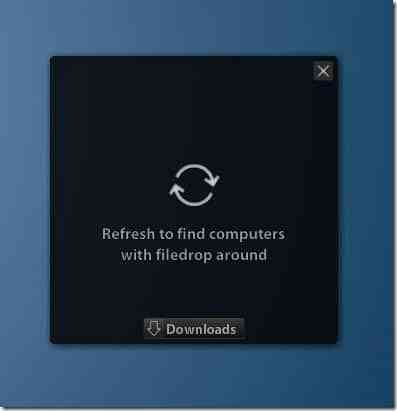

Når FileDrop kjører, vises en rute på skjermen. For å dele en fil, bare dra og slipp filer i FileDrop-boksen. En melding vises på den andre datamaskinen som ber om tillatelse til å godta eller avslå filen (e). Klikk på Godta for å begynne å overføre filen (e). Mens du overfører stort antall filer, viser FileDrop til og med fremdriftsrapporten i prosent.
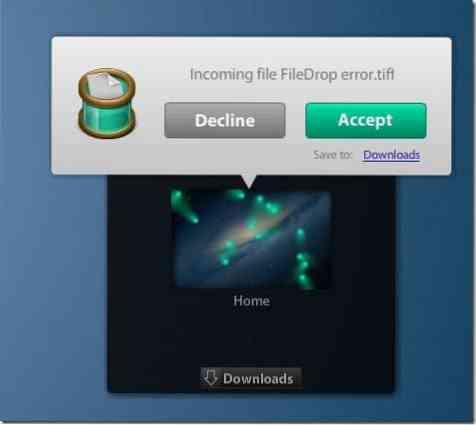

Og hvis du har mer enn to datamaskiner som kjører med FileDrop, vil FileDrop vise alle tilgjengelige datamaskiner på samme nettverk. Så du kan også bruke FileDrop til å dele filer mellom to eller flere Windows-maskiner på samme nettverk.
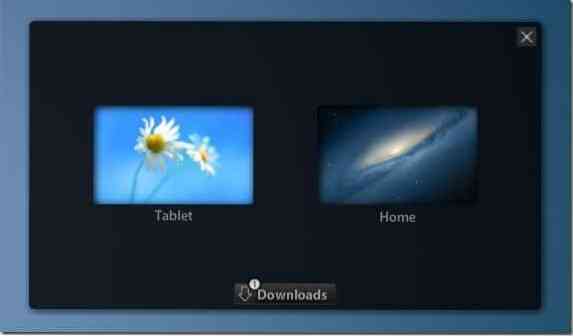
Alt i alt er FileDrop perfekt for brukere som ikke liker å spille med systeminnstillinger for å overføre filer. I skrivende stund er FileDrop bare tilgjengelig for Windows og Mac, men en versjon av appen vil snart være tilgjengelig for mobile operativsystemer, slik at brukere kan overføre filer mellom alle større stasjonære og mobile plattformer bare med dra og slipp.
Med standardinnstillinger lagrer FileDrop alle overførte filer i nedlastingsmappen. Du kan endre denne plasseringen ved å klikke på Nedlastinger-knappen og deretter klikke Endre mappealternativ i FileDrop-boksen.
Når du starter FileDrop på Windows for første gang, vil Windows-brannmur (hvis den er slått på) vise en melding med "Windows-brannmur har blokkert noen funksjoner i alle offentlige og private nettverk" -melding. Klikk Tillat tilgang-knappen for å begynne å bruke FileDrop. Og på Mac må du kanskje aktivere kjørende apper som er lastet ned fra Internett-alternativet under Systemvalg> Sikkerhet og personvern.
Last ned FileDrop
 Phenquestions
Phenquestions

